PROE孔特征详细教程
proe工程特征系列教程—孔特征
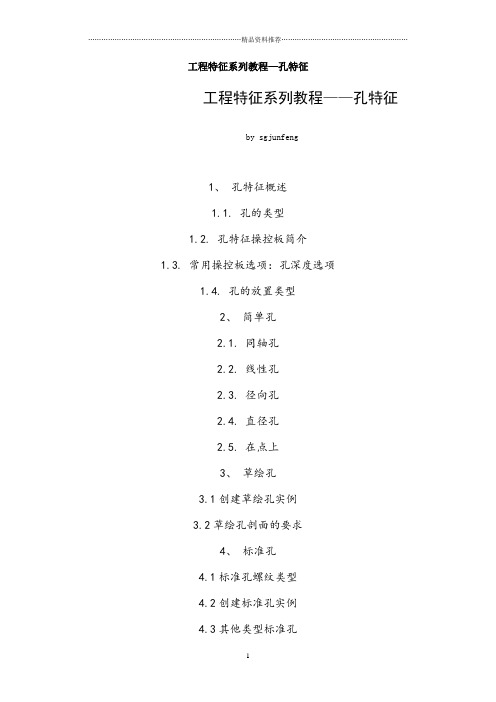
工程特征系列教程—孔特征工程特征系列教程——孔特征by sgjunfeng1、孔特征概述1.1. 孔的类型1.2. 孔特征操控板简介1.3. 常用操控板选项:孔深度选项1.4. 孔的放置类型2、简单孔2.1. 同轴孔2.2. 线性孔2.3. 径向孔2.4. 直径孔2.5. 在点上3、草绘孔3.1创建草绘孔实例3.2草绘孔剖面的要求4、标准孔4.1标准孔螺纹类型4.2创建标准孔实例4.3其他类型标准孔5、孔特征综合练习1、孔特征概述以前在论坛上看到有人把所有的孔都用拉伸去除材料来做,其实,孔特征是一个非常好用的命令,具有典型的工程特征的性质,掌握清楚了用来做孔是非常方便的。
顺便说一下工程特征的特点。
工程特征的特点:不能单独存在,必须依附于其他特征之上。
放置工程特征的方法:在放置工程特征时,关键要将以下两类参数确定好,一是定位参数,即确定该特征位置的参数。
二是定形参数,即如何确定该特征的形状。
孔特征与切口特征相比,有以下优点:创建简单孔和标准孔时不需要进入二维草绘;孔特征采用更理想的预定义形式放置孔,并且可用鼠标在直接操纵确定位置和形状。
1.1孔的类型可创建的孔的类型有:简单:由带矩形剖面的旋转切口组成。
可使用预定义矩形或标准孔轮廓作为钻孔轮廓,也可以为创建的孔指定埋头孔、扩孔和刀尖角度。
草绘:使用“草绘器”创建不规则截面的孔。
标准:创建符合工业标准以及螺纹或间隙直径的孔。
对于“标准”孔,会自动创建螺纹注释。
1.2孔特征操控板简介不同类型的孔操控板稍有不同,以下为简单孔操控板简介:1.3常用操控板选项:孔深度选项创建孔时可以采用多种方式设置模型的钻孔深度,具体取决于要捕捉的设计意图。
可以在操控板选项里设置,或用鼠标右键单击拖动控制滑块来设置。
孔深度选项包括:•盲孔(Blind(variable)):此为缺省选项。
可通过拖动控制滑块编辑模型上的尺寸或使用操控板来编辑该深度。
•对称(Symmetric):在放置平面的两侧对称镗孔。
第四讲_1工程特征——孔特征创建

孔
定 义 标 准 孔 轮 廓 为 钻 孔 轮 廓
孔的直径
简单孔
孔 的 深 度
钻头锥角
看一看到肩和尖的深度区别
简单孔
钻 孔 到 孔 肩 深 度 孔 深 度
孔的直径 钻头锥角
看一看到肩和尖的深度区别
简单孔
增 加 埋 头 孔
埋头直径、 埋头直径、角度
孔
孔的直径 钻头锥角
简单孔
增 加 沉 头 孔 与 埋 头 孔
实例演练
在模型中建立如下图所示的孔。 在模型中建立如下图所示的孔。
实例:曲轴孔创建
在 平 面 上
径向定位方式
在 曲 面 上
通过轴线定义半径, 通过轴线定义半径, 通过平面定义偏移角度 第一参照: 第一参照:放置平面 偏移参照: 偏移参照:定位在平面上的位置
径向定位方式
在 曲 面 上
直径定位方式
第一参照: 第一参照:放置平面 偏移参照:定位在平面上的位置 偏移参照:
通过轴线定义直径, 通过轴线定义直径,通过平面定义偏移角度
提示: 提示:
绘制的剖面至少要有一条边与旋转中心线垂直。 绘制的剖面至少要有一条边与旋转中心线垂直。
提示: 提示:
建立简单孔,只需选定放置平面、 建立简单孔,只需选定放置平面、给定形状尺寸与定位 尺寸即可,而不需要设置草绘面、参考面等。 尺寸即可,而不需要设置草绘面、参考面等。
孔特征与切除(cut)特征的不同之处: 孔特征与切除(cut)特征的不同之处: 1)孔特征采用预定义的放置流程,比切除特征使用的定 位流程更能满足设计要求。 2)直孔不需要草绘。
单击菜单【插入】 系统显示孔特征操控板。 单击菜单【插入】→【孔】选项,或单击按钮 ,系统显示孔特征操控板。 选项, 选定孔的类型为“草绘” 选定孔的类型为“草绘”。 单击 按钮打开一个草绘文件,或单击 按钮进入草绘环境绘制一个剖面。 按钮打开一个草绘文件, 按钮进入草绘环境绘制一个剖面。 在草绘状态绘制一条旋转中心线和剖面,并标注尺寸。 在草绘状态绘制一条旋转中心线和剖面,并标注尺寸。 完成上一步骤,系统返回孔特征操控板。 完成上一步骤,系统返回孔特征操控板。 单击【放置】按钮,在打开的面板中设定孔的放置平面及孔的定位方式, 单击【放置】按钮,在打开的面板中设定孔的放置平面及孔的定位方式,并 相应标注孔的定位尺寸。 相应标注孔的定位尺寸。 单击预览按钮,观察完成的孔特征; 按钮,完成孔特征的建立。 单击预览按钮,观察完成的孔特征;单击 按钮,完成孔特征的建立。
《ProE》课件——07创建孔特征、倒圆角特征和倒角特征

学习目标
➢明确工程特征的特点和用途。 ➢掌握孔特征的用途和设计方法 。 ➢掌握倒圆角特征的用途和设计方法 。 ➢掌握倒角特征的用途和设计方法
大纲
一、 创建孔特征、倒圆角特征和倒角特征 二、 课后作业
一、创建孔特征、倒圆角特征和倒角特征
工程特征具有确定的形状,通常需要放置在已有特 征之上。要准确放置一个工程特征,需要同时确定定形参 数和定位参数,前者用于确定特征形状和大小,后者用于 确定工程特征在已有特征上的放置位置。
图7-45 孔参照
图7-46 孔设计结果
(4)、创建拉伸实体特征1。 1)选取基准平面RIGHT作为草绘平面。 2)绘制草绘截面,如图7-47所示。 3)设置特征属性为减材料。 4)设置特征深度为穿透模型,结果如图7-48所示。
图7-47 拉伸截面图
图7-48 拉伸结果
(5)、创建倒圆角特征。 1)选取如图7-49所示的6条边线作为倒圆角参照。 2)设置圆角半径为5.00,最后创建的倒圆角特征如图 7-50所示。
图7-55 拉伸截面图
图7-56 拉伸结果
二、课后作业
一、思考题 1、正确创建一个孔特征需要确定哪些参数? 2、对比倒角特征在用途和设计原理上的异同。
图7-14 为每一条边线创建一个倒圆角集 图7-15 选取多条边线创建一个倒圆角集
使用相切链创建圆角:如果模型上存在各边线首尾顺序相 切的边链,还可以一次选中整个边链作为圆角的放置参照。 任意选取相切链的一条边线,即可选中整个边链来放置圆 角特征,如图7-16所示。
图7-16 相切链
(3)、创建倒角特征 轴和孔的倒角倒角特征可以对模型的实体边或拐角进行斜 切削加工。例如,在机械零件设计中,为了方便零件的装 配,在如图7-17所示的轴和孔的端面进行倒角加工。 1)设计工具 图7-18所示为4种倒角样式的示例。 2)倒角集的使用。
Pro基础培训-孔特征

孔特征利用孔特征可在设计中创建简单孔、定制孔和工业标准孔。
通常,通过选取放置参照,设置相应的辅助参照,然后定义孔的具体属性,将"孔"特征添加到设计中。
利用"孔"工具可快速开发基本的和复杂的"孔"特征。
指定"孔"特征的放置参照后,在图形窗口中会出现预览几何。
孔从放置参照位置开始延伸到指定的深度。
可在图形窗口、操控板或在这两者的组合中直接操纵并定义模型。
预览几何会自动更新,以反映所做的任何修改。
通过单击"工程特征"(Engineering Feature) 工具栏上的,或者单击主菜单上的"插入"(Insert)>"孔"(Hole),可进入"孔"工具。
可创建以下普通孔类型:∙直的—具有矩形剖面的旋转切口。
可使用简单的(预定义的)直孔几何,也可草绘所需的孔轮廓。
草绘剖面必须:o包含几何图元o无相交图元的封闭环o所有图元在旋转轴(中心线)的同侧,且至少有一个图元垂直于旋转轴o包含垂直旋转轴∙标准—基于工业标准的紧固件表的拉伸切口。
可用的螺纹直径或间隙直径可用于选定的紧固件。
可使用工业标准孔图表,也可创建自己的孔图表。
对于标准孔,会自动创建螺纹注释。
尽管简单孔是朝向一侧钻孔的,但仍可使用"形状"(Shape)上滑面板创建双侧孔。
双侧孔通常用于组件中,允许同时格式化孔的两侧。
注意:孔特征与切口特征的不同之处在于:∙"孔"特征使用一个比切口标注形式更为理想的预定义放置形式。
∙直孔不需要草绘。
创建草绘孔1.通过单击或单击顶级菜单中的"插入"(Insert)>"孔"(Hole),进入孔工具。
"操控板"打开。
2.确保选中了对话栏上的,然后选取孔轮廓列表中的"草绘"(Sketched)。
ProE基础知识-6工程特征

Pro/ENGINEER 工程特征
◆
径向(Radial) 径向(Radial)放置
孔将放置在以选定的参照轴和输入的半径值所 绘制的圆上,具体位置由其与参考面的夹角确定。 绘制的圆上,具体位置由其与参考面的夹角确定。
主 讲 田 普 建
Pro/ENGINEER 工程特征
◆
直径放置
与径向放置相似
主 讲 田 普 建
注意此柄 的拖动
Pro/ENGINEER 工程特征
◆
孔的其他放置方法
▲ 圆柱面上 ▲ 圆角面上
主 讲 田 普 建
▲ 点上(用于曲面上打孔) 点上(用于曲面上打孔)
Pro/ENGINEER 工程特征
◆标准孔的创建
主 讲 田 普 建
Pro/ENGINEER 工程特征
◆草绘孔的创建
Pro/ENGINEER 工程特征 孔特征
◆直孔
主 讲 田 普 建
◆标准孔
◆草绘孔
Pro/ENGINEER 工程特征
直孔的放置
主 讲 田 普 建
Pro/ENGINEER 工程特征
◆
线性(Linear) 线性(Linear)放置
放置方法: 放置方法:使用鼠标左键分别拖动工作区模型上的两个矩形拖动 使其分别放置在相应的参考面,从而对孔进行定位及尺寸控制。 柄,使其分别放置在相应的参考面,从而对孔进行定位及尺寸控制。 直径和深度可以通过拖动柄,也可以通过仪表板输入, 直径和深度可以通过拖动柄,也可以通过仪表板输入,深度拖放 可使用Shift键进行扑捉 可使用 键进行扑捉
简单倒圆角
高级倒圆角
Pro/ENGINEER 工程特征 常用简单倒圆角
▲
常数(Constant):等半径倒圆角 常数(Constant):等半径倒圆角 ):
PROE工程特征

Pro/ENGINEER 工程特征
注:多个面的选取技巧 选取多个曲面:按住Ctrl+点选曲面。 选取环曲面:如图所示。
Pro/ENGINEER 工程特征
Pro/ENGINEER 工程特征
看到同轴了,所创建的孔即为同轴孔。
Pro/ENGINEER 工程特征
2.创建标准孔
Pro/ENGINEER 工程特征
3.创建异形孔
Pro/ENGINEER 工程特征
抽壳特征(Shell) 将实体变成薄壳件,薄壁类零件设计时常用此功能
指定曲面指定厚度完 Nhomakorabea的壳特征
Pro/ENGINEER 工程特征
7.单击仪表板确定按钮,结束特征的定义
Pro/ENGINEER 工程特征
1.创建简单直孔 a 线性孔:通过给定两个距离尺寸定位
Pro/ENGINEER 工程特征
b 径向孔:通过给定极半径和极角的方式定位。 直径孔:与径向孔类似
Pro/ENGINEER 工程特征
C 同轴孔
按住ctrl键选择中心线和放置面,放置的类型中就可以
选取抽壳面并给定抽壳厚度后,按下鼠标右键,弹出图示 的对话框,选取“非缺省厚度”选项→选取非等厚面并给 定其厚度,可以做出非等厚薄壳件。
Pro/ENGINEER 工程特征
筋板特征(Rib )
草绘截面必须为开放的
Pro/ENGINEER 工程特征
创建筋特征步骤 • 单击草绘图标,选择草绘平面和参照平面。 • 绘制肋的草图(须开放线条,绘制时注意参照 的选择)。 • 单击筋工具。 • 确认筋材料方向。 • 输入筋深度。(注意添加深度方向) • 单击仪表板确定按钮,完成肋的创建。
孔特征 壳特征 筋特征 倒角特征 倒圆角特征
proe工程特征系列教程—孔特征

工程特征系列教程—孔特征工程特征系列教程——孔特征by sgjunfeng1、孔特征概述1.1. 孔的类型1.2. 孔特征操控板简介1.3. 常用操控板选项:孔深度选项1.4. 孔的放置类型2、简单孔2.1. 同轴孔2.2. 线性孔2.3. 径向孔2.4. 直径孔2.5. 在点上3、草绘孔3.1创建草绘孔实例3.2草绘孔剖面的要求4、标准孔4.1标准孔螺纹类型4.2创建标准孔实例4.3其他类型标准孔5、孔特征综合练习1、孔特征概述以前在论坛上看到有人把所有的孔都用拉伸去除材料来做,其实,孔特征是一个非常好用的命令,具有典型的工程特征的性质,掌握清楚了用来做孔是非常方便的。
顺便说一下工程特征的特点。
工程特征的特点:不能单独存在,必须依附于其他特征之上。
放置工程特征的方法:在放置工程特征时,关键要将以下两类参数确定好,一是定位参数,即确定该特征位置的参数。
二是定形参数,即如何确定该特征的形状。
孔特征与切口特征相比,有以下优点:创建简单孔和标准孔时不需要进入二维草绘;孔特征采用更理想的预定义形式放置孔,并且可用鼠标在直接操纵确定位置和形状。
1.1孔的类型可创建的孔的类型有:简单:由带矩形剖面的旋转切口组成。
可使用预定义矩形或标准孔轮廓作为钻孔轮廓,也可以为创建的孔指定埋头孔、扩孔和刀尖角度。
草绘:使用“草绘器”创建不规则截面的孔。
标准:创建符合工业标准以及螺纹或间隙直径的孔。
对于“标准”孔,会自动创建螺纹注释。
1.2孔特征操控板简介不同类型的孔操控板稍有不同,以下为简单孔操控板简介:1.3常用操控板选项:孔深度选项创建孔时可以采用多种方式设置模型的钻孔深度,具体取决于要捕捉的设计意图。
可以在操控板选项里设置,或用鼠标右键单击拖动控制滑块来设置。
孔深度选项包括:∙盲孔(Blind(variable)):此为缺省选项。
可通过拖动控制滑块编辑模型上的尺寸或使用操控板来编辑该深度。
∙对称(Symmetric):在放置平面的两侧对称镗孔。
pro4.0工程特征

1、孔特征
(1) 直孔 对于简单的直孔,形状上滑面板如右 图所示。其中包括有直径框、第1侧深 度选项以及第2侧深度框。经常用到的 的是直径框以及第1侧深度框,直径框 用于输入孔特征的直径值。可以直接 输入数值,也可以在列表中选取最近 所使用过的数值;第1侧深度框用于选 定孔特征的深度类型,包括有盲孔、 对称、到下一个、通孔、穿至、到选 定的6个选项。其具体的含义将会在下 面的内容中讲述;第2侧深度框用于控 制双侧孔特征在第二方向的钻孔深度, 与第1侧深度类型在用法上完全相同的。
筋板特征可以分为直的与旋转两种,系统 会根据与其相连接的几何自动进行设置。直的 筋板表示所连接的表面为直曲面筋特征向一侧 拉伸或者关于草绘平面对称拉伸,如下页左侧 图所示;旋转筋板表示连接到旋转曲面,筋的 角形曲面是锥形的,而非平面的,绘图面会通 过某一轴为对称特征的旋转轴,因此其产生曲 圆锥型的曲面外形,平面之间的距离与筋和连 接几何的厚度是等的。如下页右侧图所示。
工程特征
为了达到设计的要求,在建立了基础特征 以后要对零件进行打孔、倒角、抽壳、拔模、 倒圆角等操作,这些特征通常被称为工程特征, 也可以称之为构造特征。本章将主要介绍孔、 壳、筋、拔模以及倒圆角工具的使用方法。
重点
孔特征
抽壳特征 筋特征
拔模特征
倒圆角特征
1、孔特征
在Pro/ENGINEER Wildfire4.0中孔特征有3 种类型。直孔:最简单的孔特征类型,它放置 曲面并延伸到指定的终止曲面或者用户定义的 深度;草绘孔:由草绘截面定义的孔特征类型, 可产生有锥顶开头和可变直径的圆形断面,比 如阶梯轴、沉头孔、锥形孔等;标准孔:标准 孔是有基本形状的螺孔。是基于相关的工业标 准的,可带有不同的末端形状、标准沉头和埋 头孔。用户可以利用系统提供的标准查找表, 也可以创建自己的孔图标。对于标准孔,会自 动创建螺纹注释。
- 1、下载文档前请自行甄别文档内容的完整性,平台不提供额外的编辑、内容补充、找答案等附加服务。
- 2、"仅部分预览"的文档,不可在线预览部分如存在完整性等问题,可反馈申请退款(可完整预览的文档不适用该条件!)。
- 3、如文档侵犯您的权益,请联系客服反馈,我们会尽快为您处理(人工客服工作时间:9:00-18:30)。
工程特征系列教程——孔特征1、孔特征概述以前在论坛上看到有人把所有的孔都用拉伸去除材料来做,其实,孔特征是一个非常好用的命令,具有典型的工程特征的性质,掌握清楚了用来做孔是非常方便的。
顺便说一下工程特征的特点。
工程特征的特点:不能单独存在,必须依附于其他特征之上。
放置工程特征的方法:在放置工程特征时,关键要将以下两类参数确定好,一是定位参数,即确定该特征位置的参数。
二是定形参数,即如何确定该特征的形状。
孔特征与切口特征相比,有以下优点:创建简单孔和标准孔时不需要进入二维草绘;孔特征采用更理想的预定义形式放置孔,并且可用鼠标在直接操纵确定位置和形状。
1.1孔的类型可创建的孔的类型有:简单:由带矩形剖面的旋转切口组成。
可使用预定义矩形或标准孔轮廓作为钻孔轮廓,也可以为创建的孔指定埋头孔、扩孔和刀尖角度。
草绘:使用“草绘器”创建不规则截面的孔。
标准:创建符合工业标准以及螺纹或间隙直径的孔。
对于“标准”孔,会自动创建螺纹注释。
1.2孔特征操控板简介不同类型的孔操控板稍有不同,以下为简单孔操控板简介:1.3常用操控板选项:孔深度选项创建孔时可以采用多种方式设置模型的钻孔深度,具体取决于要捕捉的设计意图。
可以在操控板选项里设置,或用鼠标右键单击拖动控制滑块来设置。
孔深度选项包括:•盲孔(Blind(variable)):此为缺省选项。
可通过拖动控制滑块编辑模型上的尺寸或使用操控板来编辑该深度。
•对称(Symmetric):在放置平面的两侧对称镗孔。
可以像使用盲孔深度选项那样编辑镗孔的总深度。
对称深度实际上是盲孔对称深度。
•到下一个(To Next):使孔深度在延伸方向上所遇到的第一个曲面处终止。
不需要深度尺寸,由下一个曲面控制孔深度。
•通孔(Through ALL):使孔贯穿整个模型。
不需要深度尺寸,由模型本身控制孔深度。
•穿至(Through Until):使孔在选定曲面处终止。
不需要深度尺寸,由选定的曲面控制孔深度。
注意,孔必须穿过选定曲面。
•到选定的(To Selected):使使孔在选定点、线、面处终止。
不需要深度尺寸,由选定的参照控制孔深度。
与穿至选项不同的是孔不必穿过选定的曲面。
•侧1/侧2:可以独立控制孔在放置平面每侧的深度。
缺省情况下将在“侧1”上钻孔,但是,也可以设置在“侧2”上钻孔。
除“对称”外,上述任一孔深度选项均可用于任一侧。
1.4孔的放置类型在孔操控板中有两个很重要的选项,一个是上滑面板“放置”,该选项中主要用来设置孔的定位参数,简单来说放置选项的功能就是如何让孔的位置在空间完全定位。
另一个是“形状”,对应前面我们说的“定行参数”,即如何确定孔的形状。
在打孔的时候只有将这两类参数完全确定后,操控板上的“绿色对勾”按钮才可以。
如下图:“放置”选项中主要设置孔的定位参数,在该选项中主要有三类参数:o“放置参照”:4.0以前的版本叫“主参照”,即要用来放置孔的参照,一般选择的第一个参照都是放置参照。
不同的放置类型放置参照选择不同,可以选择平面、曲面、轴、点等。
o偏移参照:4.0以前的版本叫“次参照”,仅仅一个放置参照是不能将孔的位置完全定位的,还需要一定的偏移参照。
不同放置类型偏移参照不同。
o放置类型:在proe中孔的放置类型有5种,分别是同轴、线性、径向、直径、在点上。
以下将以简单孔为例分别介绍。
2、简单孔以下将以实例介绍如何创建简单孔。
重点介绍不同放置类型的区别。
2.1同轴孔放置参照:基准轴、曲面或基准平面。
当放置参照种包含“基准轴”时,放置类型就会自动切换为“同轴”。
偏移参照:无。
(1)打开配套文件HOLES_COAXIAL.PRT。
该零件包含A_1、A_2两个基准轴。
(2)执行“孔工具”命令,系统弹出孔特征操控板,注意上滑面板“放置”为红色显示,表示孔的放置参照没有设置或设置不全。
当设置好后颜色就会以黑色显示。
(3)左键单击选择A_1基准轴,单击放置按钮,弹开放置上滑面板,可见系统自动将A_1基准轴确定为放置参照。
注意:在创建孔特征时,系统会自动将选择的第一个参照确定为放置参照,并根据所选参照类型的不同,自动切换放置类型。
如本例中第一个参照为基准轴,系统就会将放置类型自动切换为“同轴”,同时放置类型处为灰色不可选,因为当放置类型中包含轴时,就只有“同轴”一种。
接下来可选取附加的放置参照或偏移参照以便进一步约束孔特征。
(4)按住ctrl键选择零件前表面,将前表面添加到放置参照中。
如果要将多个参照添加到同一个选择收集器中,如:要将基准轴和零件前表面都添加到放置参照中,一定要按住ctrl键去选择。
(5)下来设置孔的定形参数,将孔的直径设置为20,深度选项改为“穿透”。
确定。
(6)先选择零件前表面,再执行“孔工具”命令,系统弹出孔工具操控板,如下图。
在上图中,④处放置类型并无“同轴”,因为当放置参照中并没有基准轴。
用鼠标单击①处白色小方块并拖动,可动态移动孔的位置。
用鼠标单击②处白色小方块并拖动,可动态更改孔的直径。
用鼠标单击③处白色小方块并拖动,可动态改变孔的深度尺寸。
鼠标左键双击⑤处尺寸,可修改孔直径。
鼠标左键双击⑥处尺寸,可修改孔深度数值。
(7)按住ctrl键选择基准轴A_2,将基准轴也添加为放置参照,此时孔的放置类型就会自动切换为“同轴“。
设置孔的直径为25,孔深度类型为盲孔,深度尺寸为10。
确定,最终效果如下图:2.2线性孔线性孔是通过选取一个放置参照和两个偏移参照创建的。
放置参照:基准轴或曲面偏移参照:基准平面或曲面、边、基准轴创建线性孔时,徐选择一个平曲面作为放置参照。
此平面将确定孔“钻入”模型的起点。
然后选取两个偏移参照,以便从尺寸上约束孔特征。
可以激活相应的参照收集器,然后在模型中直接选取偏移参照,也可以将绿色的参照控制滑块拖动至所需的参照。
(1)打开配套文件HOLES_LINEAR.PRT(2)从特征工具栏中启动“孔工具”,选择如图所示平面作为放置参照①,右键单击,选取“偏移参照收集器” ②。
(3)按住CTRL键选取前部曲面①和基准平面DTM1②,在③处双击,将距离前部曲面的偏移值改为21,在④处双击,将距离基准平面DTM1的偏移值改为0。
(4)将孔直径改为20,深度改为“穿透”。
单击“完成特征”。
最终效果如下图:(5)选取零件前表面①,然后从特征工具栏中启动“孔工具”。
单击操控板按钮“放置”②,打开“放置”上滑面板,单击③处,激活偏移参照收集器。
(6)按住ctrl键选择基准平面DTM1 ①和顶部曲面②,将基准平面DTM1的偏移类型改为对齐③,距离顶部曲面的偏移值改为20 ④,更改孔直径为20 ⑤,孔深度选项为“穿透”⑥。
(7)单击“完成特征”,最终效果如下:(8)从特征工具栏中启动“孔工具”,选择前部曲面作为放置参照①。
注意:在创建孔特征时,可以用鼠标直接拖动确定一些参照和数值。
如上图,拖动绿色小方块②可设置偏移参照,拖动白色方块③可大致更改孔的外置,拖动④处小方块可设置孔直径,拖动⑤处小方块可设置孔直径。
(9)光标移动到上图②处绿色小方块上,该小方块将会变为黑色,按住左键拖动,如下图,当左边曲面①亮显时松开鼠标左键,该操作即将零件左边曲面作为偏移参照之一。
同理,拖动②处小方块至顶部曲面③。
(10)按住Shift键拖动下图①处小方块至Front基准平面,孔深度选项自动改为“到选定的”。
将距离顶部曲面和左边曲面的偏移值分别改为30和20,孔直径数值仍为20。
(11)单击“完成特征”,最终效果如下:2.3径向孔径向孔是通过选取一个放置参照和两个偏移参照来来创建的。
放置参照:圆柱曲面或平曲面偏移参照:▪当放置参照为圆柱曲面时:一个偏移参照用于确定偏距,一个偏移参照用于确定角度。
▪当放置参照为平曲面时:一个用作基准轴,一个曲面或基准平面用于确定角度。
(1)打开配套文件HOLES_RADIAL_DIAMETER.PRT。
(2)从特征工具栏中启动“孔工具”,选择如图所示圆柱表面作为放置参照①,右键单击,选取“偏移参照收集器”②。
(3)按住CTRL键选取TOP基准平面①和FRONT基准平面②,在尺寸③处双击,将距离FRONT基准平面的偏移值改为0,在角度尺寸④处双击,将距离TOP基准平面的角度偏移值改为45,在尺寸⑤处双击,将孔直径数值改为15。
(4)在孔特征操控板将孔深度改为“到下一个”,如下图:此处也可以按住shift键拖动孔深度控制滑块到圆柱内表面。
(5)单击“完成特征”,最终效果如下:在上述操作中,选择的放置参照为圆柱曲面,该参照用来确定孔“钻入”模型的起始点,此时孔放置类型只能为“径向”,偏移参照选择的是两个基准平面,一个用来确定孔中心线和偏移参照之间的角度,一个用来确定孔中心线和偏移参照之间的距离。
(6)从特征工具栏中启动“孔工具”,选择如图所示前部表面作为放置参照①,在空特征操控板中单击“放置”按钮②,将孔类型改为“径向”③,左键单击④处,激活偏移参照收集器,按住ctrl键选择基准轴A_21⑤和TOP基准平面⑥作为偏移参照,将距离TOP基准平面的角度数值改为45度⑦,距离基准轴A_21的半径数值改为30⑧,孔直径设置为15⑨,孔深度选项改为“穿透”⑩。
上述步骤中选择的放置参照为平面,此时可供选择的放置类型有线性、径向和直径三种,所以需要手动去设置孔的放置类型为径向,许多初学者往往忘记去选择孔的放置类型。
当径向孔的放置参照选择为平面时,偏移参照为基准轴和平面,该处基准轴A_21用来确定孔中心线到改轴之间的距离,可设想为孔均布的圆半径。
另外一个偏移参照TOP基准平面用来确定孔中线线和该参照之间的夹角。
(7)单击“完成特征”,最终效果如下:(8)右键单击刚刚创建的孔特征,选择阵列,阵列类型改为“轴”阵列① ,选择基准轴A_21作为参照②,阵列数目改为6 ③,设置角度范围为360度④。
如下图:(9)单击“完成特征”,最终效果如下:如上图所示,径向孔的一个重要用途即用来创建在某一圆周上均匀分布的孔。
上例中基准轴A_21即为均匀分布圆的中心,选择该轴后要设置分布半径,另外的一个偏移参照TOP基准平面用来设置第一个孔和该平面的夹角。
2.4直径孔直径孔和径向孔的放置方式类似,唯一的不同是半径孔的放置参照即可以是圆柱曲面也可以是平曲面,而直径孔的放置参照只能是平曲面。
半径孔标注的尺寸是半径,而市井孔标注尺寸为直径。
其余均相同。
(1)打开配套文件HOLES _DIAMETER.PRT。
(2)从特征工具栏中启动“孔工具”,选择如图所示前部表面作为放置参照①,在孔特征操控板中单击“放置”按钮②,将孔类型改为“直径”③,左键单击④处,激活偏移参照收集器,按住ctrl键选择基准轴A_21和TOP基准平面作为偏移参照,将距离TOP基准平面的角度数值改为90度⑤,距离基准轴A_21的直径数值改为50⑥,孔直径设置为15,孔深度选项改为“穿透”。
